- თუ კლავიატურა და მაუსი არ მუშაობს HP Envy x360-ზე, სავარაუდოდ პრობლემაა დრაივერის ან კონფიგურირებული პარამეტრების შესახებ.
- პირველ რიგში, შედით BIOS-ში, რათა შეამოწმოთ, არის თუ არა პრობლემა აპარატურას ან პროგრამულ უზრუნველყოფას.
- თუ ეს პროგრამული უზრუნველყოფაა, განაახლეთ კლავიატურის და მაუსის დრაივერები, ან სცადეთ ქვემოთ ჩამოთვლილი სხვა მეთოდები.

Xდააინსტალირეთ ჩამოტვირთვის ფაილზე დაწკაპუნებით
ეს პროგრამა გამოასწორებს კომპიუტერის გავრცელებულ შეცდომებს, დაგიცავს ფაილის დაკარგვისგან, მავნე პროგრამებისგან, ტექნიკის უკმარისობისგან და ოპტიმიზაციას გაუწევს თქვენს კომპიუტერს მაქსიმალური მუშაობისთვის. მოაგვარეთ კომპიუტერის პრობლემები და წაშალეთ ვირუსები ახლა 3 მარტივი ნაბიჯით:
- ჩამოტვირთეთ Restoro PC Repair Tool რომელიც მოყვება დაპატენტებულ ტექნოლოგიებს (ხელმისაწვდომია პატენტი აქ).
- დააწკაპუნეთ სკანირების დაწყება იპოვონ Windows-ის პრობლემები, რამაც შეიძლება გამოიწვიოს კომპიუტერის პრობლემები.
- დააწკაპუნეთ შეკეთება ყველა პრობლემების გადასაჭრელად, რომლებიც გავლენას ახდენს თქვენი კომპიუტერის უსაფრთხოებასა და მუშაობაზე
- Restoro ჩამოტვირთულია 0 მკითხველი ამ თვეში.
HP Envy x360 არის საუკეთესო ლეპტოპი 2-ში 1-ში ფუნქციონირებით და ის უყვარდა მომხმარებლებს მთელ მსოფლიოში. მაგრამ, ზოგიერთი აფიქსირებს მასზე არსებულ პრობლემებს. ყველაზე გავრცელებული ის არის, რომ HP Envy x360 კლავიატურა და მაუსი არ მუშაობს.
უმეტეს შემთხვევაში, როდესაც მოწყობილობა წყვეტს მუშაობას, ჩვენ მაშინვე გვჯერა, რომ ეს არის აპარატურის ბრალი. კვლევის საფუძველზე, ჩვენ აღმოვაჩინეთ, რომ ეს ზოგადად მოძველებული მძღოლები, არასწორად კონფიგურირებული პარამეტრები ან კონფლიქტური მოწყობილობები, რომლებიც გავლენას ახდენენ კლავიატურის და მაუსის ფუნქციონირებაზე, როგორც ეს აქ ხდება.
ასე რომ, სანამ თქვენს HP Envy ლეპტოპს სარემონტო მაღაზიაში წაიყვანთ, სცადეთ აქ ჩამოთვლილი მეთოდები, რათა მოაგვაროთ კლავიატურა და მაუსი, რომელიც არ მუშაობს.
რა გავაკეთო, თუ კლავიატურა და მაუსი არ მუშაობს HP Envy x360-ში?
1. რამდენიმე ძირითადი შემოწმება
ჯერ გადატვირთეთ ლეპტოპი და შეამოწმეთ პრობლემა მოგვარებულია თუ არა. ეს კონკრეტული მეთოდი გამორიცხავს ნებისმიერ ტრივიალურ შეცდომას ან კონფლიქტურ პროცესს და ბევრისთვის გადამრჩენია.
თუ ეს არ მუშაობს, დროა დაადგინოთ, პრობლემა მოწყობილობაშია თუ სისტემაში. ამის გაკეთების ერთ-ერთი ყველაზე მარტივი გზაა სისტემის BIOS-ში შესვლა. იმ შემთხვევაში, თუ კლავიატურა და მაუსი მუშაობს იქ, ისინი, სავარაუდოდ, კარგად არიან და არ საჭიროებს შეცვლას.
თუ ორივე ეს მეთოდი არ მუშაობს, განახორციელეთ შემდეგი მეთოდები, სანამ ლეპტოპს სარემონტო მაღაზიაში წაიყვანთ.
ᲨᲔᲜᲘᲨᲕᲜᲐ
2. გამორთეთ Intel (R) ინტეგრირებული სენსორის გადაწყვეტის მოწყობილობა
- დაჭერა Windows + ს გაშვება ძიება მენიუ, შედით Მოწყობილობის მენეჯერი ტექსტის ველში და დააჭირეთ შესაბამის ძიების შედეგს.
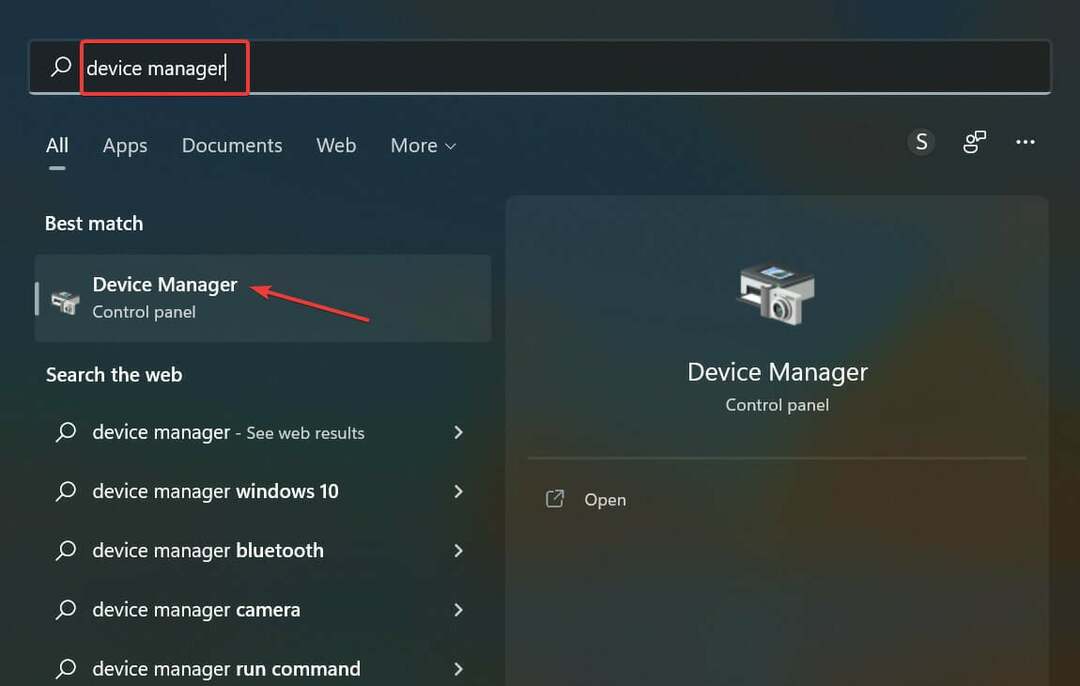
- ორჯერ დააწკაპუნეთ სისტემური მოწყობილობები შესვლა.
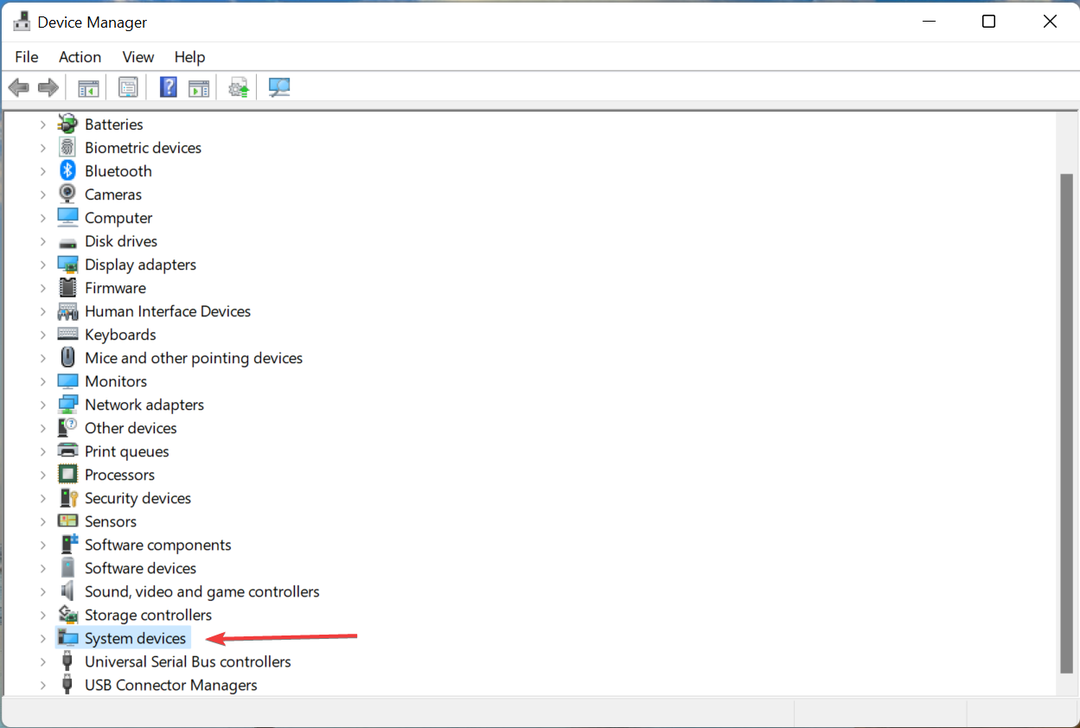
- ახლა, დააწკაპუნეთ მარჯვენა ღილაკით Intel (R) ინტეგრირებული სენსორის გადაწყვეტადა აირჩიეთ გამორთეთ მოწყობილობა კონტექსტური მენიუდან.
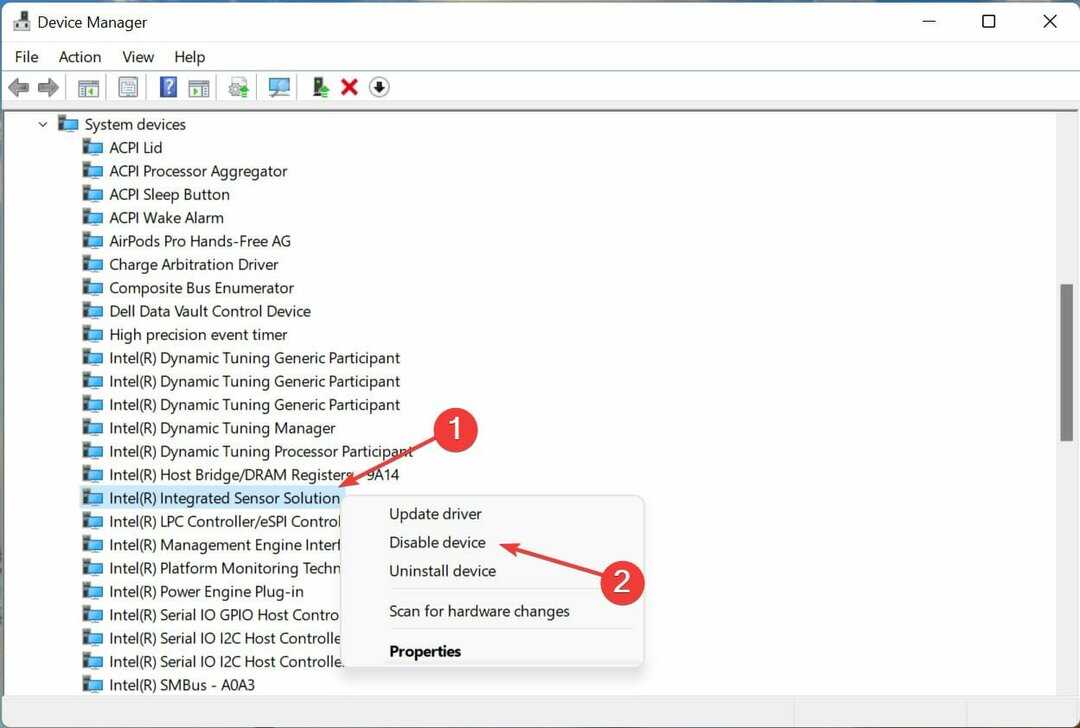
- დააწკაპუნეთ დიახ გამაფრთხილებელ ველში, რომელიც გამოჩნდება.
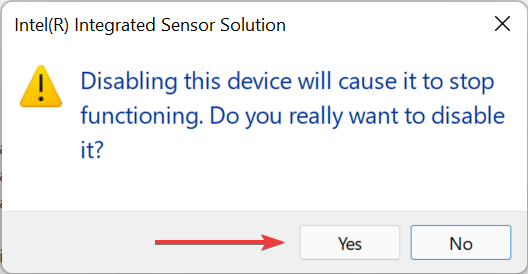
აღმოჩნდა, რომ Intel (R) ინტეგრირებული სენსორის გადაწყვეტის დრაივერი კონფლიქტშია უამრავ პროცესთან და მისი გამორთვამ მოაგვარა HP Envy კლავიატურის და მაუსის არ მუშაობის პრობლემა ბევრისთვის.
Დაიმახსოვრე შექმენით აღდგენის წერტილი ცვლილების გაკეთებამდე. ეს უზრუნველყოფს თავდაპირველ პარამეტრებს დაბრუნებას, თუ ყველაფერი ისე არ წავა, როგორც დაგეგმილი იყო.
- HP Recovery Manager-ის აღდგენა არასრულია: გაასწორეთ ის 5 ნაბიჯში
- 3 დადასტურებული მეთოდი Acer ლეპტოპის ვენტილატორის სიჩქარის გასაკონტროლებლად
3. განაახლეთ კლავიატურის და მაუსის დრაივერები
- დაჭერა Windows + რ გაშვება გაიქეცი ბრძანება, აკრიფეთ devmgmt.msc ტექსტის ველში და ან დააწკაპუნეთ კარგი ან დაარტყა შედი გაშვება Მოწყობილობის მენეჯერი.
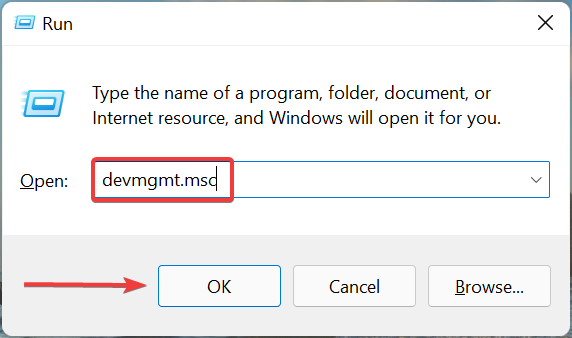
- ახლა ორჯერ დააწკაპუნეთ კლავიატურები შესვლა.
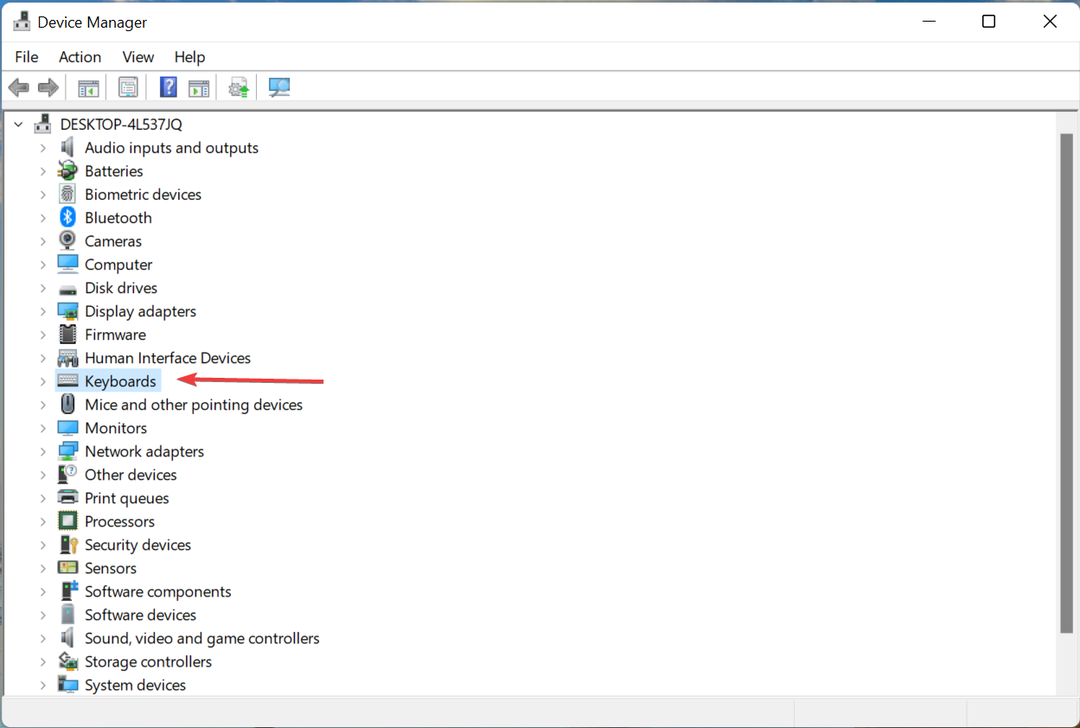
- დააწკაპუნეთ მარჯვენა ღილაკით კლავიატურაზე, რომელიც არ მუშაობს და აირჩიეთ დრაივერის განახლება კონტექსტური მენიუდან.
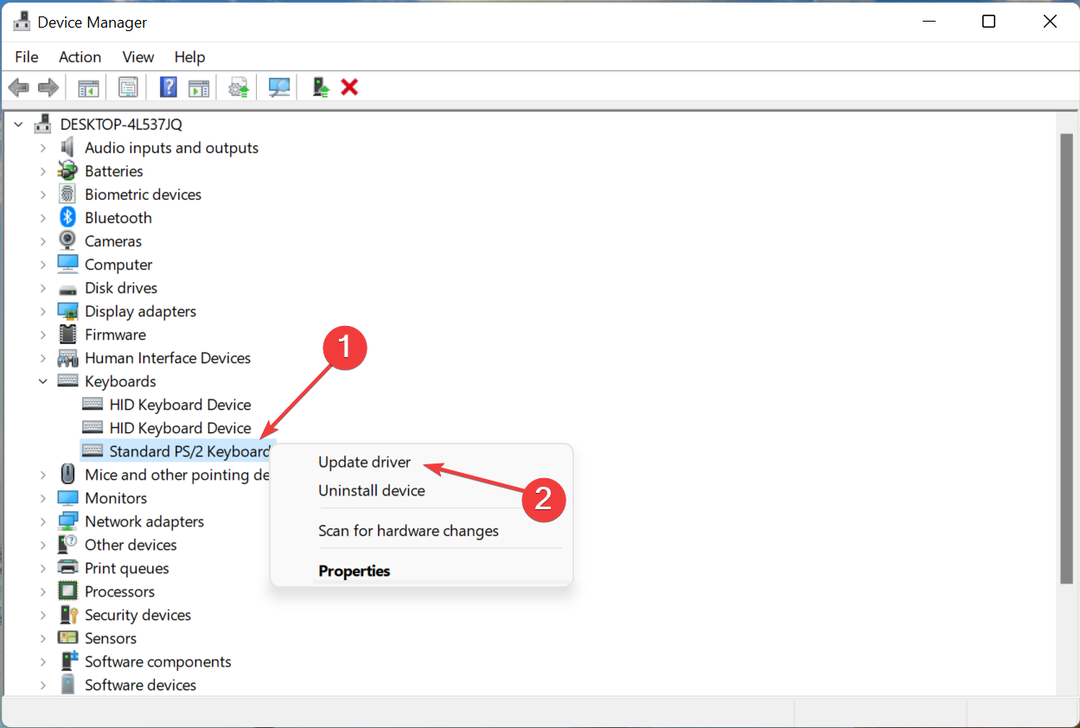
- შემდეგი, აირჩიეთ ავტომატურად მოძებნეთ მძღოლები.
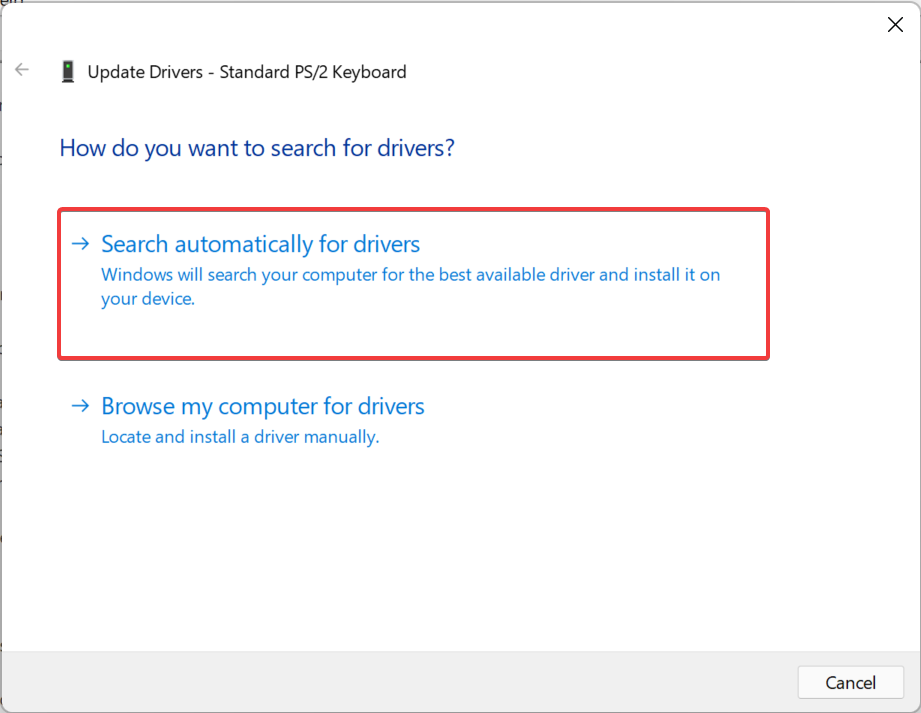
- Windows ახლა დაასკანირებს სისტემის ყველა შესაბამის დრაივერს და დააინსტალირებს საუკეთესოს.
ექსპერტის რჩევა: კომპიუტერის ზოგიერთი პრობლემის მოგვარება რთულია, განსაკუთრებით მაშინ, როდესაც საქმე ეხება დაზიანებულ საცავებს ან Windows ფაილების გამოტოვებას. თუ შეცდომის გამოსწორების პრობლემა გაქვთ, თქვენი სისტემა შეიძლება ნაწილობრივ დაზიანდეს. ჩვენ გირჩევთ დააინსტალიროთ Restoro, ხელსაწყო, რომელიც დაასკანირებს თქვენს აპარატს და დაადგენს რა არის ბრალია.
Დააკლიკე აქ გადმოწეროთ და დაიწყოთ შეკეთება.
დრაივერები მნიშვნელოვან როლს ასრულებენ მოწყობილობის ეფექტურ ფუნქციონირებაში და თუ ისინი მოძველებულია ან დაზიანებულია, მოწყობილობამ შეიძლება შეწყვიტოს მუშაობა. თუ მოწყობილობის მენეჯერმა ვერ იპოვა განახლება, სცადეთ სხვა Windows-ში დრაივერის უახლესი ვერსიის ხელით ინსტალაციის მეთოდები.
ანალოგიურად, განაახლეთ მაუსების დრაივერები და შეამოწმეთ, მოგვარებულია თუ არა HP Envy კლავიატურის და სენსორული პანელის პრობლემა.
თუ გსურთ პროცესის დაჩქარება, შეგიძლიათ გამოიყენოთ სპეციალური ინსტრუმენტი, როგორიცაა DriverFix, რათა განაახლოთ და დააფიქსიროთ კორუმპირებული დრაივერები. თქვენ შეგიძლიათ დააყენოთ ის, რომ რეგულარულად ასკანირებდეს თქვენი დრაივერები და ავტომატურად დააინსტალიროთ განახლებული ვერსიები, როდესაც ისინი ხელმისაწვდომი გახდება.
⇒მიიღეთ DriverFix
4. გამორთეთ ტაბლეტის რეჟიმი
კიდევ ერთი გამომწვევი მიზეზი, თუმცა ამას დიდი აზრი არ აქვს, არის ტაბლეტის რეჟიმი Windows 11-ში. როდესაც ის ჩართულია, ბევრისთვის კლავიატურა და მაუსი წყვეტს ფუნქციონირებას. ეს მეთოდი შეიძლება ყველასთვის არ იმუშაოს, მაგრამ მისი გამოცდა არანაირ ზიანს არ აყენებს.
Windows 10-ში ტაბლეტის რეჟიმის გამორთვის პროცესი და უახლესი გამეორება განსხვავებულია. სანამ პირველში, ამის გაკეთება შეგიძლიათ პარამეტრებიდან, Windows 11-ში ეკრანი უნდა შემობრუნდეს ნორმალურ მდგომარეობაში. რეჟიმის გამორთვის შემდეგ, სამუშაო ზოლის ხატულებს შორის მანძილი შემცირდება.
თუ აქ ჩამოთვლილმა არცერთმა მეთოდმა არ იმუშავა, შეგიძლიათ Windows-ის გადატვირთვა ქარხნულ პარამეტრებზე. თუმცა უმეტესობისთვის ეს ასე არ იქნებოდა.
ასევე, გაარკვიეთ რა უნდა გააკეთოთ, თუ USB პორტები არ მუშაობს HP Envy ლეპტოპებში, სერიალის კიდევ ერთი გავრცელებული პრობლემა.
გვითხარით, რომელი გამოსწორება მუშაობდა, ან თუ იცით რომელიმე, რომელიც აქ არ არის ჩამოთვლილი, ჩააგდეთ კომენტარების განყოფილებაში ქვემოთ.
 ჯერ კიდევ გაქვთ პრობლემები?გაასწორეთ ისინი ამ ხელსაწყოთი:
ჯერ კიდევ გაქვთ პრობლემები?გაასწორეთ ისინი ამ ხელსაწყოთი:
- ჩამოტვირთეთ ეს PC Repair Tool შესანიშნავად შეფასდა TrustPilot.com-ზე (ჩამოტვირთვა იწყება ამ გვერდზე).
- დააწკაპუნეთ სკანირების დაწყება იპოვონ Windows-ის პრობლემები, რამაც შეიძლება გამოიწვიოს კომპიუტერის პრობლემები.
- დააწკაპუნეთ შეკეთება ყველა დაპატენტებულ ტექნოლოგიებთან დაკავშირებული პრობლემების გადასაჭრელად (ექსკლუზიური ფასდაკლება ჩვენი მკითხველებისთვის).
Restoro ჩამოტვირთულია 0 მკითხველი ამ თვეში.
![HP Envy ჩართულია, მაგრამ არ იტვირთება Windows 10-ზე [FIX]](/f/a030204d8e897decaadfb7cec8783d69.jpg?width=300&height=460)
![HP Envy x360 სენსორული ეკრანი არ მუშაობს [სწრაფი შეკეთება]](/f/80475fe276bad9d4047fe327f58ade3b.png?width=300&height=460)
![HP Envy x360 კლავიატურა და მაუსი არ მუშაობს [გამოსწორებულია]](/f/5d1fff3c4064d922869c4d99f34a9316.jpg?width=300&height=460)